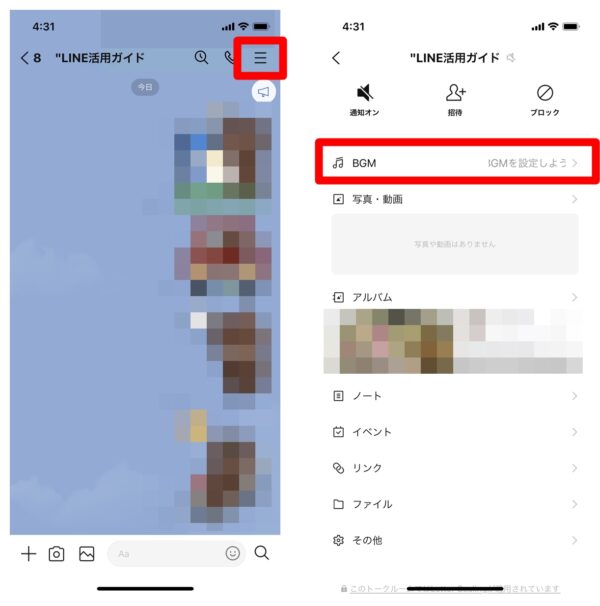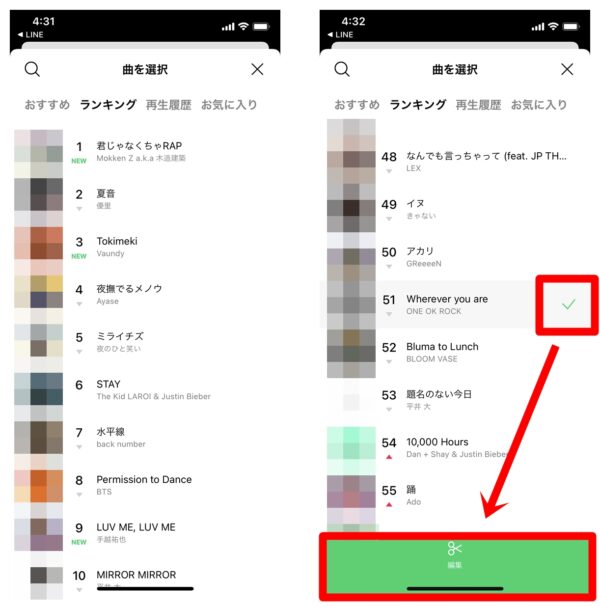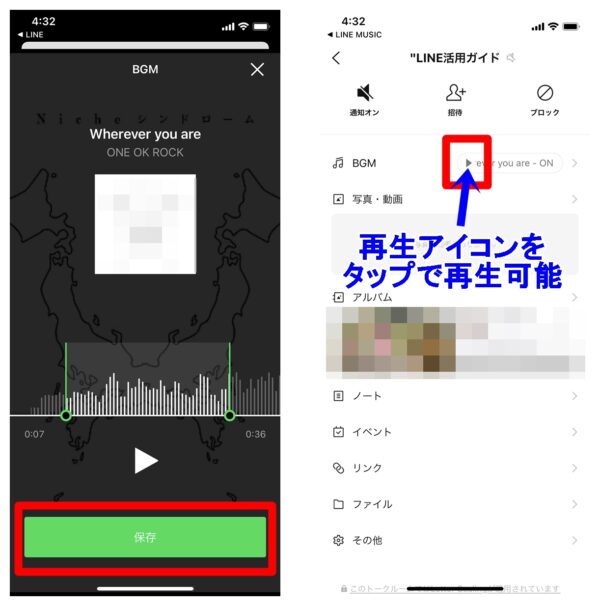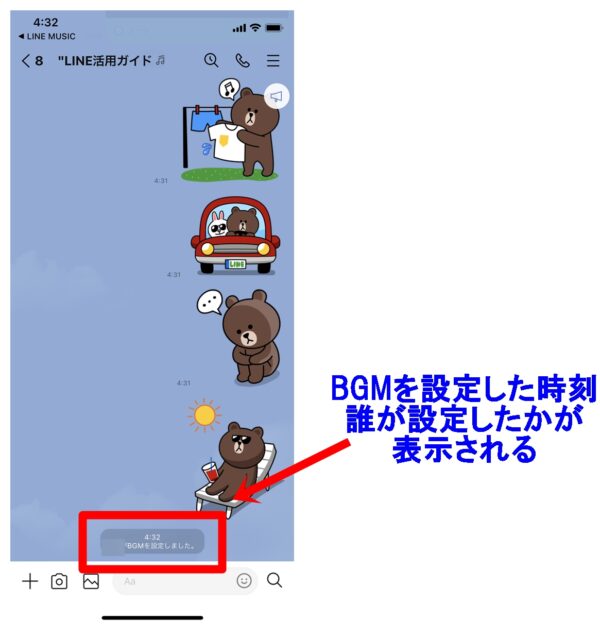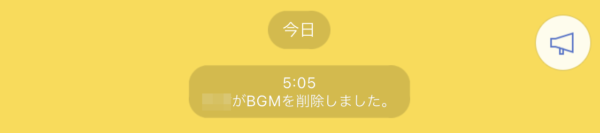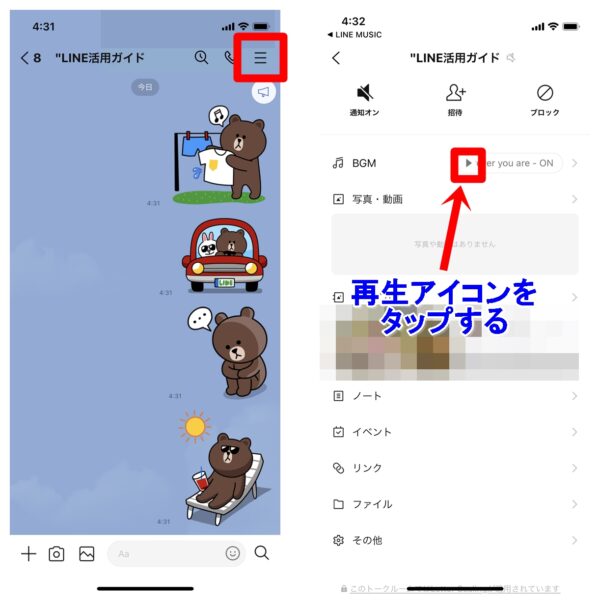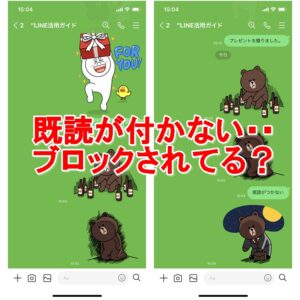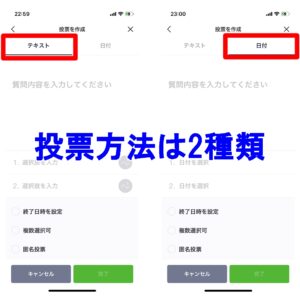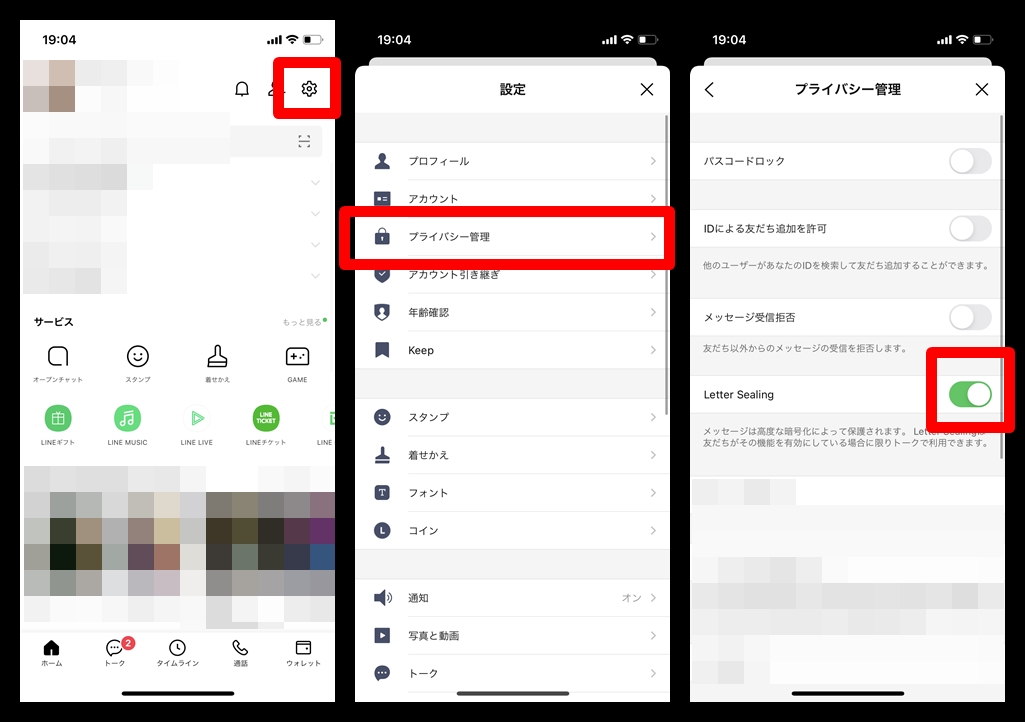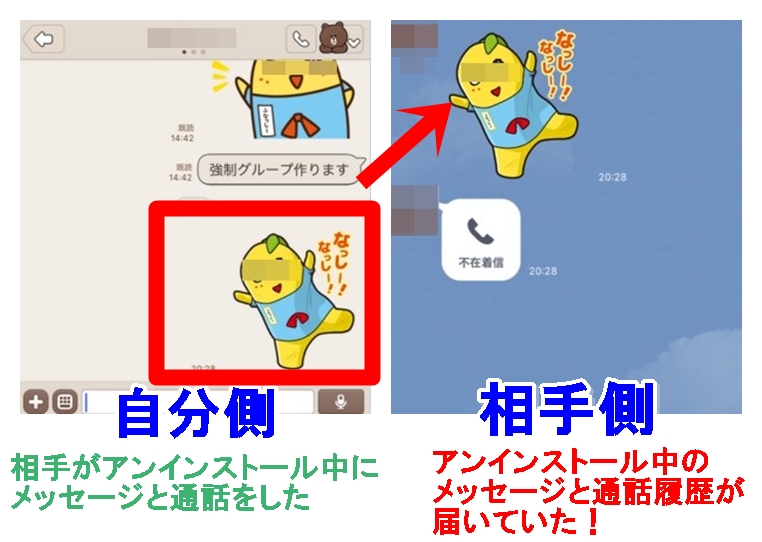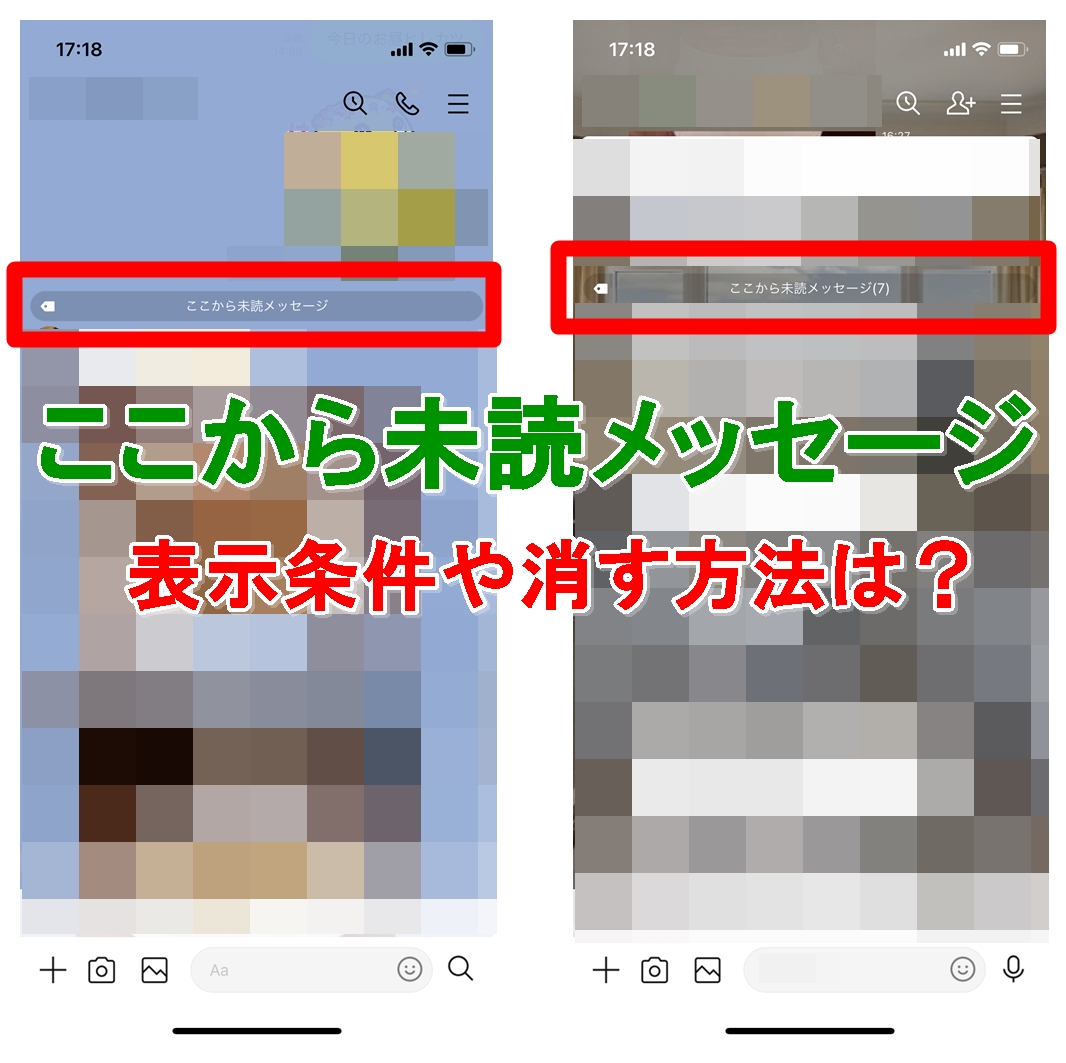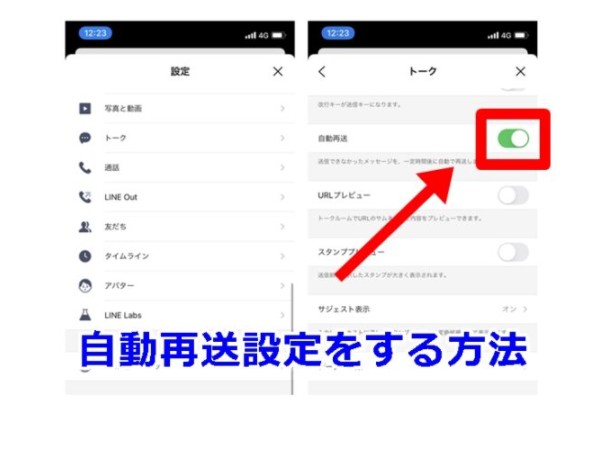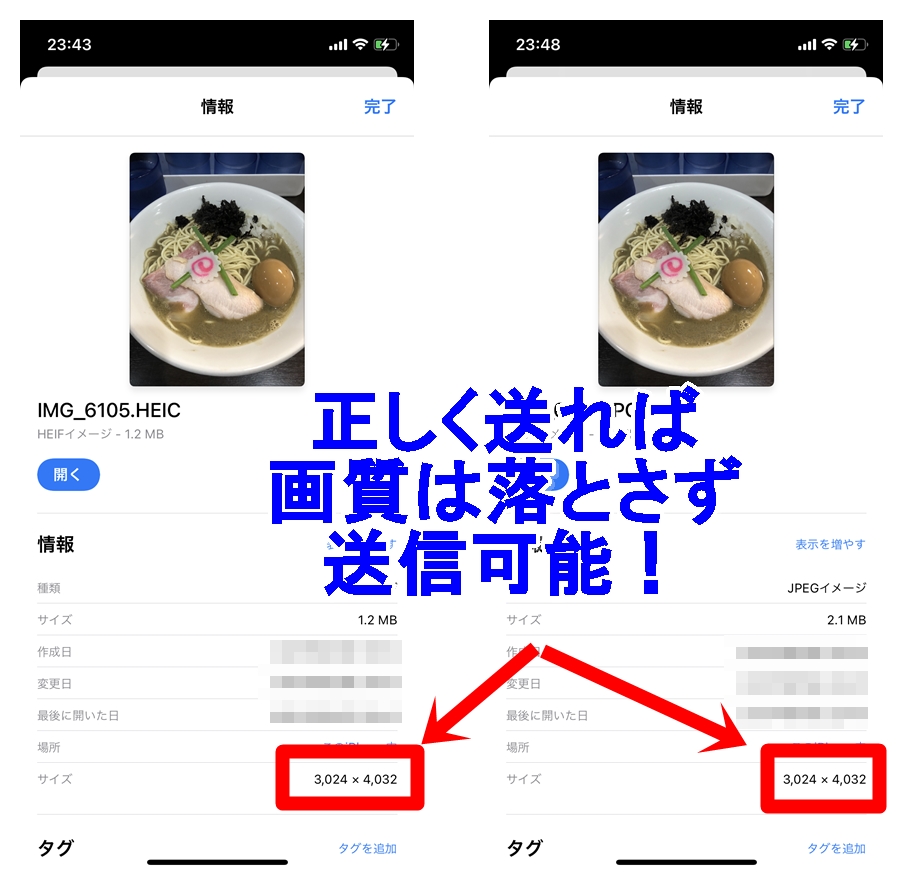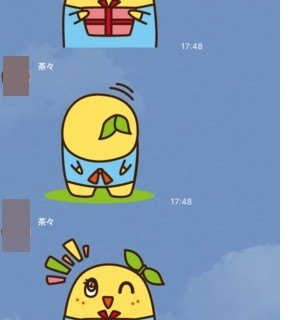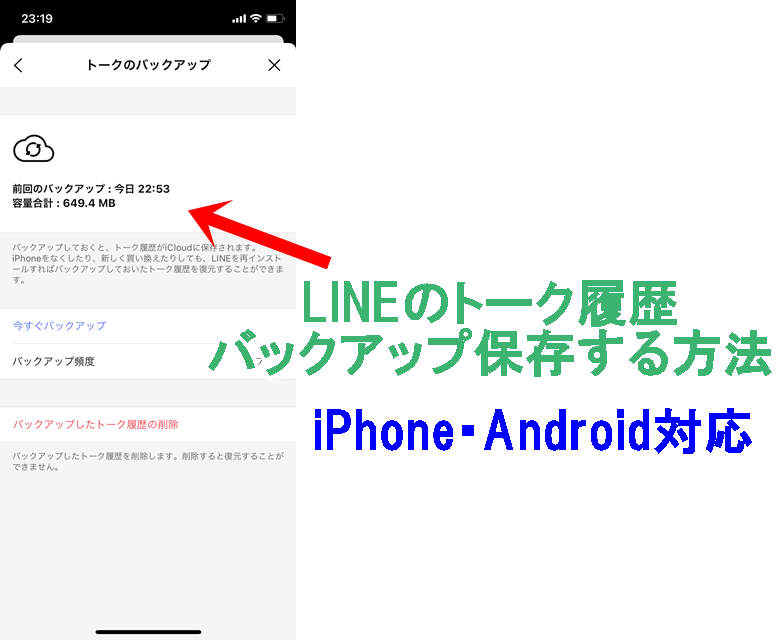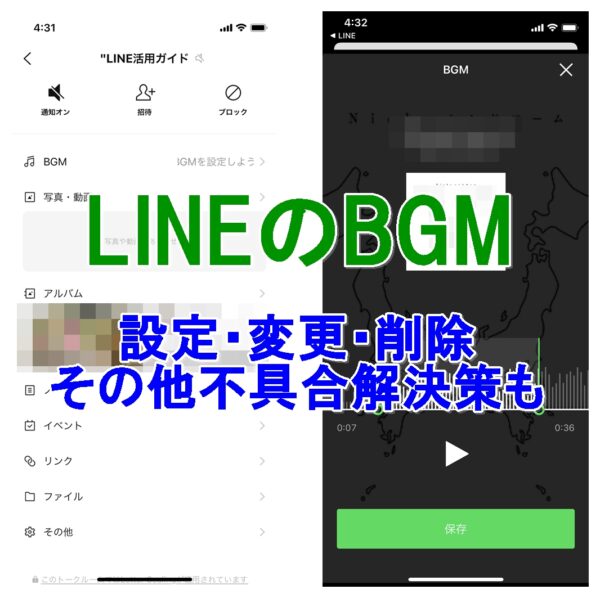
LINEではLINEMUSICアプリをダウンロードしているユーザーであれば、無料会員だとしても楽曲をBGM設定することができます。
自分のプロフィールや各トークルーム(1対1トーク・複数人トーク・グループトーク)でBGMを設定することができます。
今回はBGMの設定方法と変更方法や、設定できない時・BGMが流れない時の対処法をまとめています。
LINEのBGMとは
プロフィールBGMとトークBGMがある
LINEのBGMとしては、プロフィールとして設定できるプロフィールBGMと、トークルームで設定できるトークBGMがあります。
プロフィールBGMはLINE友だち全員が再生することができるもので、トークBGMはそのトークルームに参加しているメンバー全員が再生できます。
プロフィールBGMの設定回数
プロフィールBGMは有料会員と無料会員で設定変更に制限があります。
| LINE MUSIC | BGM設定変更 | 再生部分の編集 |
|---|---|---|
| 有料会員 | 制限なし | 好きな部分を30秒指定可能 |
| 無料会員 | 月1回だけ | LINE MUSICが指定した30秒のみ |
トークBGMが設定できるトークルーム
トークBGMは各トークルームで設定でき、設定が可能なトークルームとしては、1対1トーク、複数人トーク、グループトークの3つです。
LINE公式アカウント、オープンチャット、Keepメモのトークルーム内では設定ができません。
LINE MUSICアプリのダウンロード必須
LINEのBGMは、LINE MUSICアプリと関連付けて設定するもので、プロフィール画面や各種トークルームにて設定ができます。自分の設定したBGMをMy BGMといいます。
LINE MUSICの有料会員登録をしていなくても、インストールさえしていれば無料会員でも利用ができます。
ただし、無料会員の場合には、LINE MUSICが指定した30秒間が流れるだけで、自分で好きな一部分を切り取って曲として流すという使い方ができません。
そういった編集をするには有料会員登録が必要です。とはいえ、LINE MUSICは1ヶ月間無料お試し期間があるので、気軽に試すことができます。
プロフィールのBGM設定方法
プロフィールに設定したBGMはあなたのプロフィールを閲覧したLINE友だちも、その楽曲を再生して楽しむことができます。相手がLINEMUSICに登録している必要はありません。
BGMの設定方法
BGMの設定を行う際に、タイムラインに投稿されてしまうのを防ぐには、【設定>プロフィール>BGMの変更を投稿がオフ】になっていることを確認してから、以下の手順を実行してください。
手順
- LINEアプリでホーム右上の「歯車アイコン」をタップ
- 「プロフィール」をタップ
- 「BGM」をタップしてオンにする
- LINE MUSICをインストールしてない場合には、インストールが求められるので「OK」をタップ。LINE MUSICをインストールしている場合には、次へ進む。
- LINE MUSICアプリを起動したら「LINEログイン」をタップしてログインをする
- 好きな楽曲を探し「BGMに設定」を選択して「編集」をタップ
- 「曲を一時保存しますか?」と表示されたら「はい」をタップ
- 曲の中で使いたい30秒以内の部分を選択して「保存」をタップ
- LINEアプリのホーム画面のユーザー名の横にMy BGMが設定されていることを確認
BGMは友だちからどう見えるか
プロフィール
BGMを設定すると、友だちリストであなたのプロフィール部分にBGMが表示されます。
タイムライン
タイムラインに投稿されてしまうのを防ぐには、事前に設定>プロフィール>BGMの変更を投稿をオフにしておくことを忘れないでください。
タイムラインに投稿されてしまうのが恥ずかしいっていう方は多いと思うので、この設定は事前に確認しておくこと必須です。
各トークルームのBGM設定方法
各トークルームでBGMを設定することもできます。このトークルームのBGMは、そのトークルームに参加しているメンバー全員に、設定・再生・変更・削除の権限が与えられています。
BGMの設定方法
手順
- LINEアプリでトークルームを開く
- トーク画面で右上「≡」をタップ
- 「BGM」をタップ
- LINE MUSICをインストールしてない場合はインストールを求められます。既にインストールをしている場合には、そのままLINE MUSICに移行します。
- LINE MUSICで「LINEログイン」をタップ
- 好きな楽曲を選択し「編集」をタップ
- 「この曲をBGMに設定するには、曲を一時保存する必要があります。」と出たら「はい」をタップ
- BGMとして使いたい箇所を30秒以内で指定し、「保存」をタップ
- トーク画面右上の「≡」をタップして、BGMを確認すると設定されていることを確認する
- また、トークルーム内では「○○がBGMを設定しました。」とシステムメッセージが表示される
画像解説
BGMの変更方法
設定したBGMを変更するには以下のように実施してください。
手順
- LINEアプリでトークルームを開く
- トーク画面で右上「≡」をタップ
- 「BGM」をタップ
- 「BGMを変更」をタップ
- あとは、先程BGMの設定方法で説明したとおりの流れで変更が可能
- 変更した場合は、設定した場合と同様にトークルーム内では「○○がBGMを設定しました。」とシステムメッセージが表示される
BGMの削除方法
設定したBGMを削除するには以下のように実施してください。
手順
- LINEアプリでトークルームを開く
- トーク画面で右上「≡」をタップ
- 「BGM」をタップ
- 「BGMを削除」をタップ
- 「○○がBGMを削除しました」というシステムメッセージがトークルーム内に表示される
BGMが流れない原因と対処法
トークBGMはタップをしてサムネイル表示をさせておかないとBGMが流れません。なので、各トークルームで右上の「≡」>BGMから、BGMの再生アイコン「▶」をタップして流すようにしてください。
他にもBGMが流れない原因としては、
- 通信環境が良くない
- ネットワーク状況の改善
- LINEのバージョンが最新版でない
- LINEバージョンを最新版にする⇒LINEのバージョン確認&最新アップデート方法!(iPhone・PC・Android)
- LINEアプリが重くなっている
- キャッシュの削除やアプリの再起動を行う
などが考えられます。